V2EX › Java
Arthas 和 GC 的那点事:动态日志,强制 GC
hengyunabc · hengyunabc · 2021-07-30 10:51:02 +08:00 · 4419 次点击这是一个创建于 1261 天前的主题,其中的信息可能已经有所发展或是发生改变。

Arthas是 Alibaba 开源的 Java 诊断工具,深受开发者喜爱。
一、线上应用怎么动态打印 GC 日志?
小白正在上班摸鱼,突然运维告警,线上应用突发 GC 问题,GC 时间变长,响应变慢。 火速登陆机器,想检查 GC 日志,忽然发现,线上应用 JVM 参数没有打印 GC 信息😂。
如果增加 JVM 参数,那么要重启应用,现场就没有了,怎么办?
Arthas 可以解决这个问题!
二、使用 dashboard 命令查看 GC 信息
在 dashboard 命令里可以直接看到 GC 的数据,次数和时间:
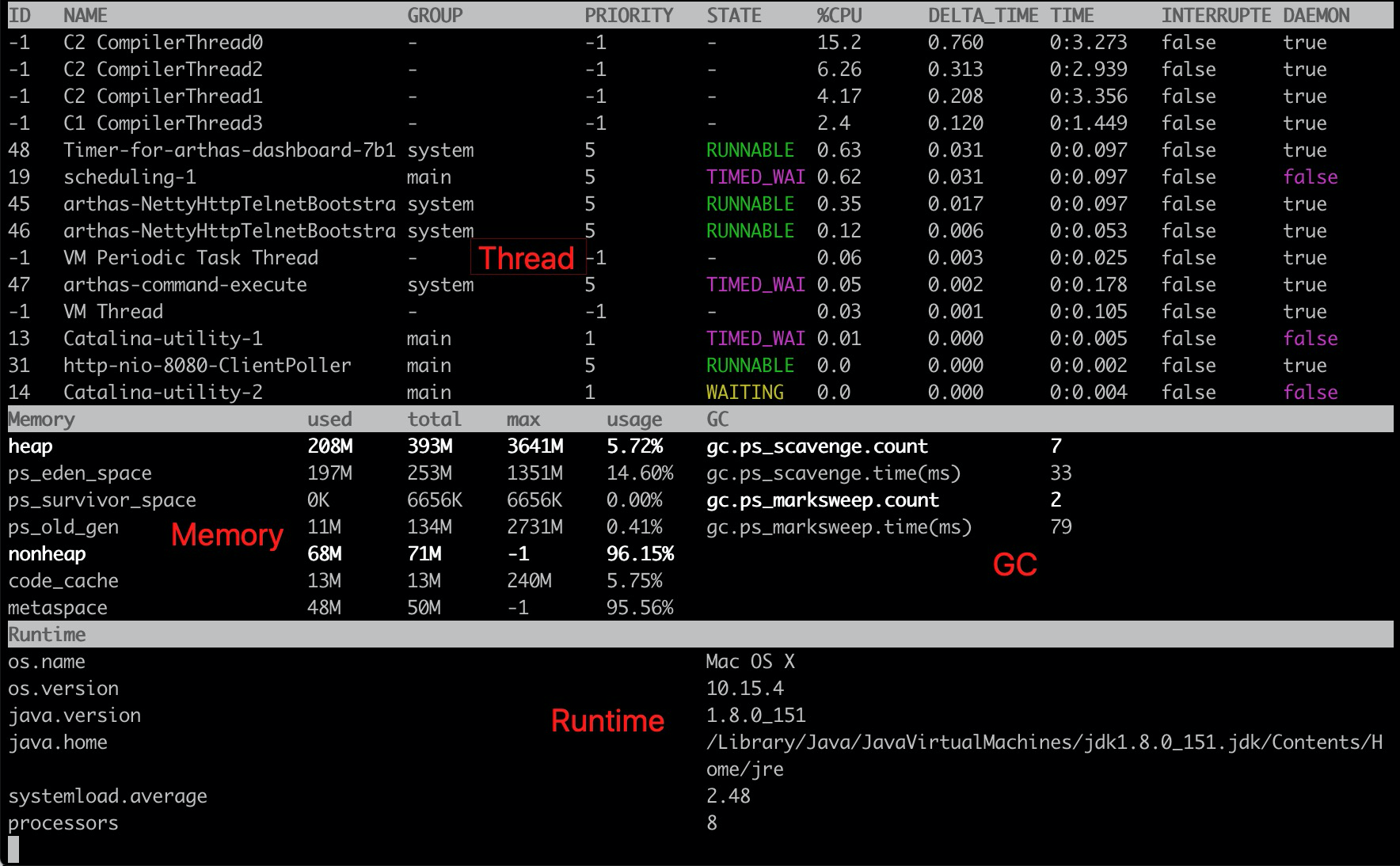
三、使用 vmoption 命令动态打开 GC 日志
$ vmoption PrintGC true
Successfully updated the vm option.
NAME BEFORE-VALUE AFTER-VALUE
------------------------------------
PrintGC false true
$ vmoption PrintGCDetails true
Successfully updated the vm option.
NAME BEFORE-VALUE AFTER-VALUE
-------------------------------------------
PrintGCDetails false true
打开上面两个选项之后,当应用发生 GC 时,就会在标准输出里打印 GC 日志。
四、使用 vmtool 强制 GC
$ vmtool --action forceGc
然后查看应用的标准输出,可以发现有 GC 日志:
[GC (JvmtiEnv ForceGarbageCollection) [PSYoungGen: 2184K->352K(76288K)] 19298K->17474K(166912K), 0.0011562 secs] [Times: user=0.01 sys=0.00, real=0.00 secs]
[Full GC (JvmtiEnv ForceGarbageCollection) [PSYoungGen: 352K->0K(76288K)] [ParOldGen: 17122K->16100K(90112K)] 17474K->16100K(166400K), [Metaspace: 20688K->20688K(1069056K)], 0.0232947 secs] [Times: user=0.14 sys=0.01, real=0.03 secs]
五、更多 GC 开关
5.1 打印 GC ID
$ vmoption PrintGCID true
Successfully updated the vm option.
NAME BEFORE-VALUE AFTER-VALUE
--------------------------------------
PrintGCID false true
则 GC 日志里会有#的 ID:
#5: [GC (JvmtiEnv ForceGarbageCollection) [PSYoungGen: 9219K->352K(76288K)] 25319K->16460K(166400K), 0.0017758 secs] [Times: user=0.01 sys=0.00, real=0.01 secs]
5.2 打印 GC 时间戳
$ vmoption PrintGCDateStamps true
Successfully updated the vm option.
NAME BEFORE-VALUE AFTER-VALUE
----------------------------------------------
PrintGCDateStamps false true
则 GC 日志会带上时间:
2021-07-22T17:54:08.820-0800: [GC (JvmtiEnv ForceGarbageCollection) 21111K->16334K(160768K), 0.0015284 secs]
2021-07-22T17:54:08.822-0800: [Full GC (JvmtiEnv ForceGarbageCollection) 16334K->16105K(158720K), 0.0191751 secs]
$ vmoption PrintGCTimeStamps true
Successfully updated the vm option.
NAME BEFORE-VALUE AFTER-VALUE
----------------------------------------------
PrintGCTimeStamps false true
则 GC 日志会带上应用启动时间:
1087.493: [GC (JvmtiEnv ForceGarbageCollection) 18416K->16360K(154624K), 0.0014647 secs]
1087.494: [Full GC (JvmtiEnv ForceGarbageCollection) 16360K->16105K(153600K), 0.0164804 secs]
5.3 在 GC 前后,执行 heapdump
在排查 GC 问题时,我们有时需要对比 GC 前后,生成 heapdump 文件,然后再做对比。
- 打开 HeapDumpBeforeFullGC 开关,可以在 GC 前生成 heapdump 文件
- 打开 HeapDumpAfterFullGC 开关,可以在 GC 结束后生成 heapdump 文件
$ vmoption HeapDumpBeforeFullGC true
Successfully updated the vm option.
NAME BEFORE-VALUE AFTER-VALUE
-------------------------------------------------
HeapDumpBeforeFullGC false true
$ vmtool --action forceGc
再使用vmtool --action forceGc强制 GC,则可以在 GC 日志中发现 heapdump 信息,并且在应用目录下会生成 heapdump hprof 文件:
#9: [Heap Dump (before full gc): Dumping heap to java_pid69445.hprof ...
Heap dump file created [23915304 bytes in 0.107 secs]
再使用其它堆分析软件,对比两个 heapdump 文件,就可以知道 GC 到底回收了哪些对象。
5.4 在 GC 前后,打印类直方图
排查 GC 问题时,我们有时需要统计每个类加载的数量和占用内存大小。
- 打开
PrintClassHistogramBeforeFullGC开关,可以在 GC 前打印类直方图 - 打开
PrintClassHistogramAfterFullGC开关,可以在 GC 结束后打印类直方图
$ vmoption PrintClassHistogramBeforeFullGC true
Successfully updated the vm option.
NAME BEFORE-VALUE AFTER-VALUE
------------------------------------------------------------
PrintClassHistogramBeforeFullGC false true
$ vmtool --action forceGc
再使用vmtool --action forceGc强制 GC,在 GC 日志中会打印类直方图,可以直观知道每个类的 instances 数量,占用内存大小:
#13: [Class Histogram (before full gc):
num #instances #bytes class name
----------------------------------------------
1: 24519 5783400 [C
2: 5648 5102712 [B
3: 3685 888128 [Ljava.lang.Object;
4: 3255 619560 [I
5: 24263 582312 java.lang.String
6: 4227 475320 java.lang.Class
7: 1288 402112 [Ljava.util.HashMap$Node;
8: 75 296160 [Ljava.nio.channels.SelectionKey;
9: 6759 216288 java.util.HashMap$Node
10: 2069 182072 java.lang.reflect.Method
11: 3326 133040 java.util.LinkedHashMap$Entry
六、总结
- 通过
dashboard命令查看 GC 统计信息 - 通过
vmoption命令动态打开 GC 开关,GC 前后 heapdump,打印类直方图 - 通过
vmtool命令可以强制 GC
招聘
最后打个广告,我们正在寻找小伙伴,特别是深圳的同学,欢迎大家加入。
1
wdlth 2021-07-31 19:27:22 +08:00
感觉改 JVM 开关配置和 jinfo 的功能差不多
|